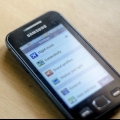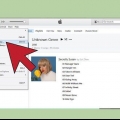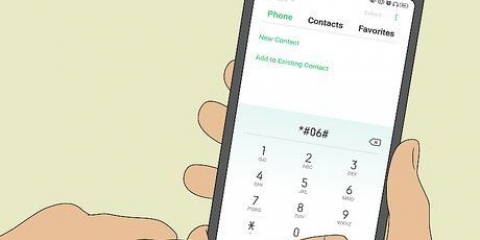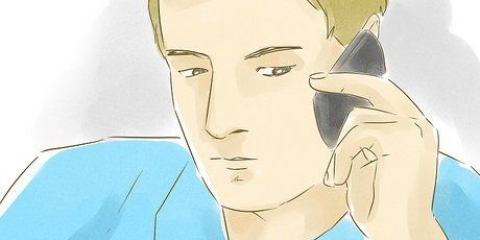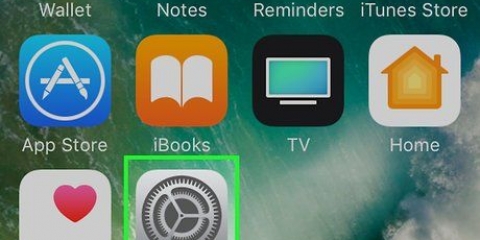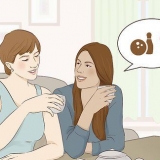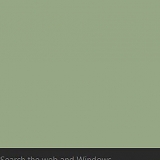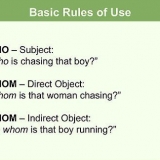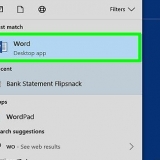Averigua tu número de móvil desde tu tarjeta sim
Contenido
Dado que rara vez envía mensajes a su propio número o llama a su propio teléfono celular, recordar su propio número no es tan importante para la mayoría de las personas, especialmente aquellas que usan servicios de pospago y no tienen que proporcionar su información de contacto. Sin embargo, recordar su número de móvil puede ser importante. Puede dar sus datos de contacto a otras personas si no tiene una tarjeta de presentación con usted. Si no conoces o has olvidado tu número, puedes identificarlo a través de tu SIM. Si conoce su número de teléfono y está tratando de encontrar el número de serie de su tarjeta SIM (ICCID), use este artículo. El ICCID también suele estar impreso directamente en la tarjeta SIM.
Pasos
Método 1 de 7: Pregúntale al proveedor

1. Lleva la tarjeta SIM a una tienda que la venda. Si encuentra una tarjeta SIM antigua pero no tiene un teléfono para probarla, llévela a una tienda que venda tarjetas SIM del mismo proveedor. El personal allí generalmente podrá identificar el número.

2. Llame al proveedor. Si tiene un teléfono que funciona pero no desea usarlo para activar la tarjeta SIM, busque el número de servicio al cliente del operador que figura en la tarjeta SIM. Casi todas las tarjetas SIM tienen un número de serie impreso directamente en ellas. Dale este número a la persona que atiende tu llamada y pídele el número asociado a la tarjeta.

3. Entiende cómo funcionan las nuevas tarjetas SIM. Muchos operadores no asignan un número de teléfono a la tarjeta SIM hasta que se activa. Si compra una tarjeta SIM nueva, es posible que no tenga ningún número. Cuando lo coloca en un teléfono para activarlo, se le asigna un número.
Método 2 de 7: usar la tarjeta SIM de un teléfono

1. Usa los códigos de ayuda de tu operador. Algunos proveedores de servicios tienen un código especial al que puede llamar o enviar un mensaje de texto que mostrará automáticamente el número de teléfono móvil:
- Los clientes de T-mobile pueden #NUM# (#686#) llamar.
- Los clientes de EE pueden hablar número Texto a 150.
- Los clientes de Vodafone pueden llamar desde algunos dispositivos a *#1001.
- Los clientes de O2 pueden probar NÚMERO enviar un mensaje de texto a 2020.
- Los clientes de prepago de Telstra pueden #150# marcar.
- Otros operadores pueden o no ofrecer esta función. Intente buscar en línea otros operadores seguidos de `códigos telefónicos`. A partir de marzo de 2017, este servicio no está disponible en AT&T y Verizon.

2. Llame a su proveedor de servicios. Algunas tarjetas SIM no muestran su número dentro de la configuración de un teléfono. Para estos casos, es posible que deba llamar a su proveedor de servicios de tarjeta SIM y solicitarlo.
Si llama desde un teléfono con un número desconocido en la tarjeta SIM, el proveedor puede detectar el número automáticamente. Si no, tenga la tarjeta SIM lista para que pueda leer el número de serie.

3. Enviar un mensaje de texto o llamar a otro teléfono. Usa la tarjeta SIM cuyo número quieres saber. Cualquier teléfono con identificador de llamadas detectará el número de tu tarjeta SIM a menos que estés usando un número privado.
Método 3 de 7: iPhone
Usando la configuración de tu teléfono

1. Configuración abierta`. Toque el ícono de ajustes para abrir la pantalla de configuración de su iPhone.

2. Haga clic en `Teléfono`. Seleccione `Teléfono` de la lista de opciones en el menú `Configuración`.

3. Buscar `Mi número`. Esto muestra el número de la tarjeta SIM que está en tu iPhone.
De la lista de contactos
 1. Abre tu lista de contactos. Toque el ícono del teléfono verde en la parte inferior de la pantalla de su iPhone o en cualquier otro lugar de la pantalla para mostrar la lista de contactos de su teléfono.
1. Abre tu lista de contactos. Toque el ícono del teléfono verde en la parte inferior de la pantalla de su iPhone o en cualquier otro lugar de la pantalla para mostrar la lista de contactos de su teléfono. 2. Deslice hacia abajo desde la parte superior de la lista de contactos. Desplácese hasta la parte superior de su lista de contactos. Coloque su dedo sobre el primer contacto y deslice hacia abajo. Debería aparecer la información de contacto del teléfono, incluido el número de teléfono de la tarjeta SIM actual.
2. Deslice hacia abajo desde la parte superior de la lista de contactos. Desplácese hasta la parte superior de su lista de contactos. Coloque su dedo sobre el primer contacto y deslice hacia abajo. Debería aparecer la información de contacto del teléfono, incluido el número de teléfono de la tarjeta SIM actual.
Conectar a itunes
 1. Abre iTunes en una computadora. Este método debería funcionar en computadoras Mac y Windows.Cuidar de: si aún no ha conectado su iPhone a esta computadora, tenga cuidado. Un error durante este método puede eliminar la música de su teléfono.
1. Abre iTunes en una computadora. Este método debería funcionar en computadoras Mac y Windows.Cuidar de: si aún no ha conectado su iPhone a esta computadora, tenga cuidado. Un error durante este método puede eliminar la música de su teléfono. 2. Conecta tu iPhone a la computadora. Cada iPhone viene con un cable USB. Conecta el extremo al puerto de carga de tu iPhone. Conecte el otro extremo al puerto USB de la computadora.Este método también funciona con sincronización inalámbrica.
2. Conecta tu iPhone a la computadora. Cada iPhone viene con un cable USB. Conecta el extremo al puerto de carga de tu iPhone. Conecte el otro extremo al puerto USB de la computadora.Este método también funciona con sincronización inalámbrica. 3. Inicie sesión en iTunes Store si lo desea. Algunos usuarios ven una ventana emergente que dice "Iniciar sesión en iTunes Store". Si ves esto, lo alimentas ID de apple que usas en tu iPhone.Omita este paso si esta ventana emergente no aparece.
3. Inicie sesión en iTunes Store si lo desea. Algunos usuarios ven una ventana emergente que dice "Iniciar sesión en iTunes Store". Si ves esto, lo alimentas ID de apple que usas en tu iPhone.Omita este paso si esta ventana emergente no aparece.
- iTunes 12: haga clic en el pequeño botón con una imagen de un teléfono en la esquina superior izquierda.
- iTunes 11: haz clic en el botón que dice "iPhone" en la esquina superior derecha. Si no lo ve, haga clic en `Biblioteca` en la esquina superior derecha para salir de la tienda. Si aún no lo ve, seleccione "Ver" en el menú desplegable, luego "Ocultar barra lateral".
- iTunes 10 y versiones anteriores: busque "Dispositivos" en la barra lateral izquierda. Haga clic en el nombre de su dispositivo debajo de esa palabra.

4. Haga clic en `Cancelar` cuando se le solicite sincronizar. Algunos usuarios ven una ventana emergente que les pregunta si desea borrar y sincronizar el teléfono. Si esto sucede, haga clic en `Cancelar`. La sincronización con la computadora de otra persona puede eliminar toda la música en su teléfono.
Omita este paso si esta ventana emergente no aparece.

5. Haga clic en el botón "Dispositivos" en iTunes. La ubicación del botón depende de la versión de iTunes que estés usando:
6. Busca tu número de teléfono. Esto debería aparecer cerca de la parte superior de la ventana de iTunes, cerca de la imagen de un iPhone.
Si no ve un número de teléfono, haga clic en el botón `Resumen`. Se puede encontrar en la barra lateral izquierda o como una pestaña en la parte superior de la pantalla.
Método 4 de 7: Dispositivo Android

1. Abre la configuración. Toque el ícono de ajustes en la pantalla de la aplicación para abrir el menú de configuración de su dispositivo Android.

2. Toque "Acerca del dispositivo" o "Acerca del teléfono". Seleccione "Acerca del dispositivo" o "Acerca del teléfono" de la lista de opciones que se muestran en el menú Configuración. Es posible que deba desplazarse hacia abajo para encontrar esta opción.
En LG G4, primero debe tocar la pestaña `General` y luego tocar `Acerca del teléfono.`

3. Presiona Estado o Identidad del teléfono. Dependiendo de su dispositivo, una de estas dos opciones de menú le llevará a su número de teléfono.

4. Ver tu número. Desplácese por la pantalla de estado y encontrará el campo `Mi número de teléfono` que muestra el número de su tarjeta SIM.
Si no ve su número, busque `Estado de SIM`. Toque para mostrar el último submenú que muestra su canción.
Método 5 de 7: Windows Phone

1. Ir a tu lista de contactos. Toque el mosaico "Teléfono" en la pantalla de inicio de su teléfono con Windows para abrir su lista de contactos.

2. Encuentra otras opciones. Toque el ícono de tres puntos en la esquina inferior derecha de la pantalla para ver opciones adicionales.

3. Ir a la configuración. Seleccione `Configuración` de las opciones mostradas para acceder a la configuración de su lista de contactos.

4. Ver tu número. Desplácese hacia abajo y debería ver el número de su tarjeta SIM debajo del encabezado "Mi número de teléfono".

5. Pruébelo con otros diseños de menú. Algunos teléfonos con Windows tienen un diseño de menú ligeramente diferente:
LG Optimus Quantum: Menú → Configuración → Aplicaciones → Teléfono → Buscar `Mi número de teléfono`
Método 6 de 7: teléfono Blackberry

1. Ver más aplicaciones. Deslice el dedo hacia la izquierda en la pantalla para ver más aplicaciones en su teléfono Blackberry.

2. Abre la configuración. Toque el ícono de ajustes en la pantalla de la aplicación para abrir la pantalla de configuración del sistema Blackberry.

3. Ir a la categoría en `Acerca de`. Seleccione `Acerca de` en la pantalla Configuración del sistema y toque `Categoría` para abrir una lista.

4. Ver tu número. Toque "SIM" en la lista desplegable y el número de móvil de su SIM debería aparecer en la pantalla.
Método 7 de 7: iPad

1. Haga clic en `Configuración`. Este es el ícono de engranaje gris.

2. Toca `Acerca de`. Esto suele estar en la parte superior de la lista.

3. Encuentra tu número de sim. Probablemente se pueda encontrar como `Número de datos móviles`.
Los iPads no están diseñados para llamar. Utiliza la tarjeta SIM para descargar datos.
Consejos
- Los métodos anteriores solo se aplican a teléfonos GSM o dispositivos que usan tarjetas SIM para funcionar.
- Si tiene un teléfono CDMA o un dispositivo que no usa una tarjeta SIM, deberá llamar a su proveedor de servicios para averiguar cómo obtener su número de teléfono móvil.
Advertencias
- Algunos operadores cancelan automáticamente las tarjetas SIM si no se han utilizado durante un cierto período de tiempo. Si no puede activar una tarjeta SIM antigua, es posible que no se pueda utilizar.
Artículos sobre el tema. "Averigua tu número de móvil desde tu tarjeta sim"
Оцените, пожалуйста статью
Similar
Popular